high sierraからsierraにダウングレード+windows10proを外部SSDにインストール
目次[非表示]
2017 Macbook pro をHighSierraからSierraにダウングレード
①
mid2015 Macbook proでTime Machineへバックアップを取り(外付けSSD)
②
2017MBPをcommand+Rを押しながら起動
③
ディスクユーティリティでAFPSというファイルシステムになっている起動ドライブを削除して
Mac OS拡張(ジャーナリング)にする
④
Time Machineで使用したSSDを2017MBPに接続して復元を選ぶ
30分くらい?で復元が完了しました
Sierraの起動USBドライブを作成する方法を最初に試しましたがうまく行きませんでした
後起動したあとはいろんなDTM関連アプリの再認証が必要になるのでパスワードなどをすぐ出せるようにして一通り起動しておいた方が良いです
自分の環境ではNative Aceessがエラーで落ちるようになって削除して入れ直したら直ったみたいです
2017 Macbook ProにWindows10proをインストール
こちらのページを参考に外付けSSDにwindows10proをインストール
http://dspckn.blogspot.jp/2017/08/mac-hdd-windows.html
2017のUSB-Cだと認識しない物があったので要注意
必要なものはUSB-Cハブ、USBメモリ、USB-SSD、USBキーボード、マウス
ドライバを入れないとMacbookのキーボードやトラックパッドは認識しません
最新の無印windows10だと第3者のアプリがインストールできないので
proにアップグレードする必要があり苦戦しました
役に立ったのはAUKEY USB-Cマルチハブについていた有線LANがドライバ無しでネットに接続できたことでしょうか
Windows10でクラムシェルモードを使う
下記参照、電源の設定を変える
http://moneyreport.hatenablog.com/entry/windows10_clamshell_mode引用メモ
disk part
list disk と入力し、外付け HDD/SSD のディスク番号を確認します。(例)disk 0 64GB (内蔵ストレージ)disk 1 500GB (外付け HDD/SSD )select disk 1
clean
convert gptcreate partition efi size=256format fs=fat32 quick label="EFI"assign letter=Ucreate partition primaryformat fs=ntfs quick label = "Windows"assign letter=WexitC:\install.wim がある場合以下のコマンドで適応dism /apply-image /imagefile:C:\install.wim /index:1 /applydir:W:\install.esd の場合は、下記コマンドになります。dism /apply-image /imagefile:C:\install.esd /index:1 /applydir:W:\bcdboot W:\Windows /l ja-jp /s U: /f UEFIexit4.Bootcamp 用のドライバを外付け HDD/SSD にコピーMac で Bootcamp を起動しメニューの ”アクション” からWindows サポートソフトウェアをダウンロード でダウンロードできます。ダウンロードしたファイルを外付け HDD/SSD にコピーしておきます。5.Mac に接続し Windows のインストールを開始外付け HDD/SSD を Mac に接続Option キー を押しながら電源を入れブート選択メニューが表示されたら EFI boot を選択し起動Windows のセットアップを続けます。(何度か再起動されます。毎回 Option キーで 外付けHDD/SSD( Windows )を選択)インストールが完了したら、先ほどダウンロードしたBootcamp 用 Windows サポートソフトウェアをインストールします。コマンドプロンプト(管理者)にてBootCamp5\Drivers\Apple\BootCamp.msi を以下コマンドで実行msiexec /i C:\BootCamp5\Drivers\Apple\BootCamp.msi

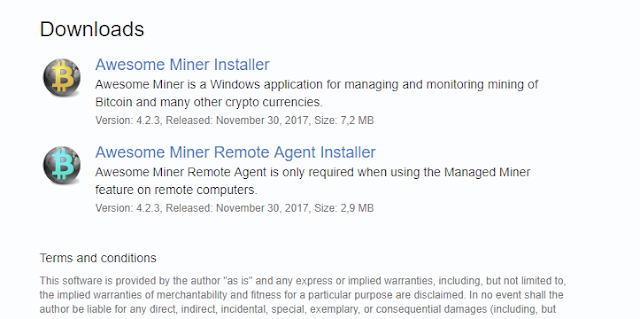
コメント
コメントを投稿